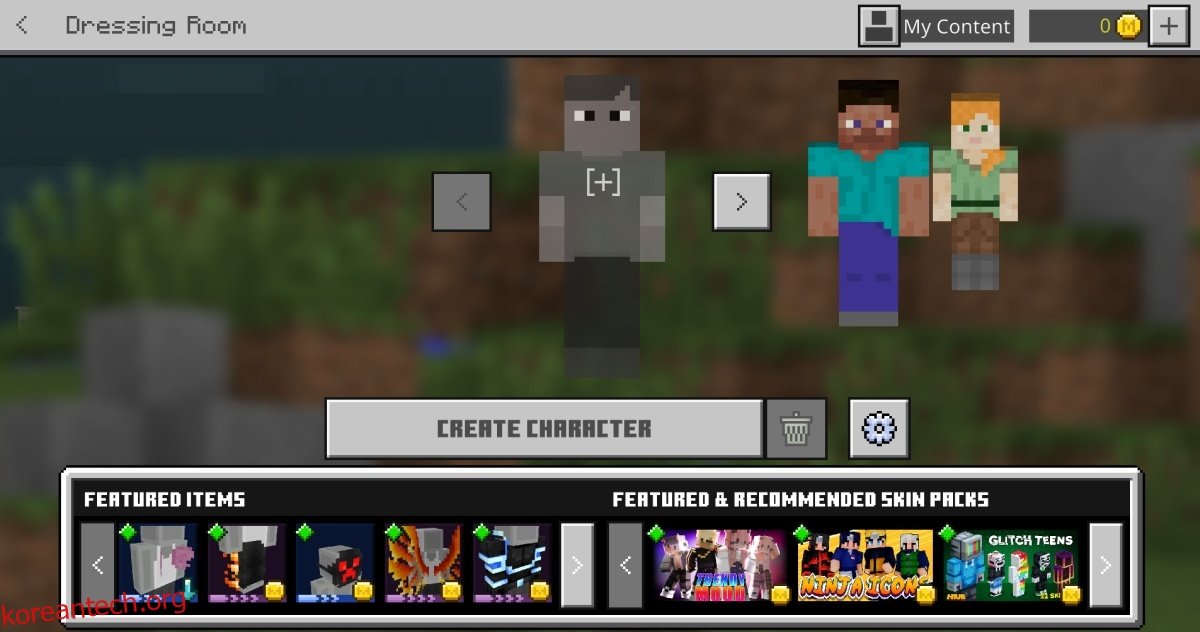
마인크래프트는 플레이어가 자신의 캐릭터 외형을 자유롭게 꾸밀 수 있도록 다양한 스킨 기능을 제공합니다. 게임 내 에디터를 활용하여 직접 제작하거나, 온라인에서 다운로드한 스킨을 적용할 수도 있습니다.
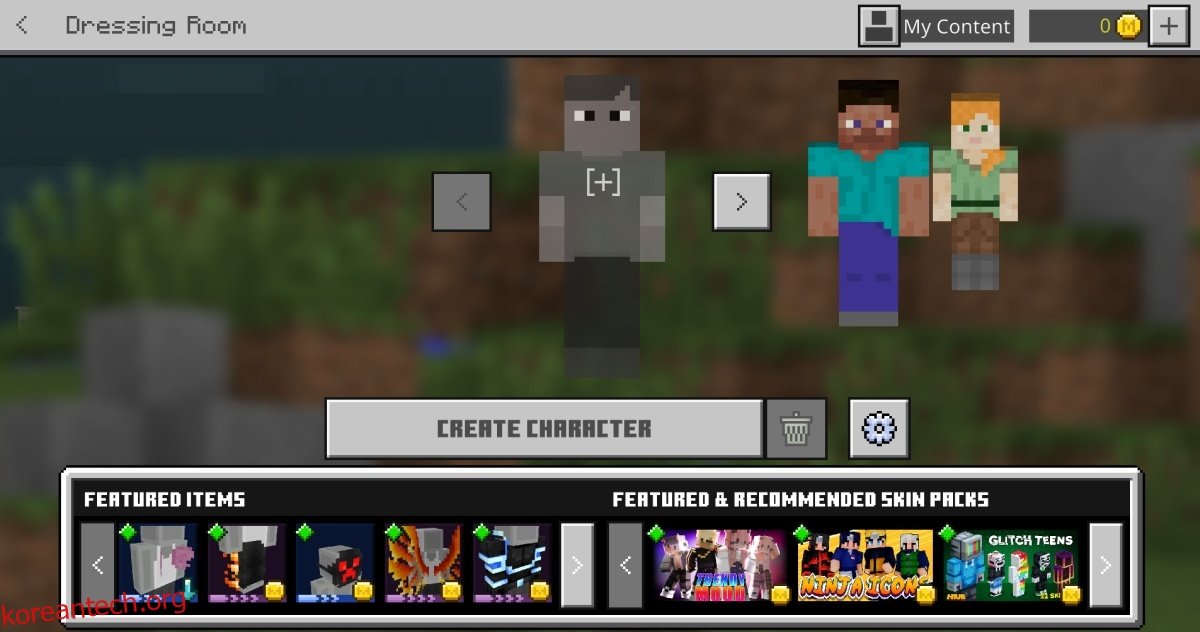
마인크래프트에서 스킨 로딩 실패 문제
마인크래프트 윈도우 10 에디션(베드락 에디션) 사용자들 사이에서 커스텀 스킨이 제대로 로드되지 않는 문제가 자주 보고되고 있습니다. 자바 에디션 사용자 중에서도 유사한 문제가 발생하기도 하지만, 베드락 에디션에서 더욱 두드러지는 현상입니다. 스킨 파일 자체는 문제없이 존재하지만, 정작 캐릭터 선택 화면이나 게임 내에서 제대로 표시되지 않는 경우가 많습니다. 이 문제에 대한 몇 가지 해결책을 아래에서 살펴보겠습니다.
새로운 스킨 로드 또는 생성 시도
먼저 스킨 보관함에서 새로운 스킨을 선택하거나, 새로운 스킨을 직접 추가해 보세요. 온라인에서 스킨을 다운로드하고 적용하는 방법은 다음과 같습니다.
다른 스킨을 선택하거나 로드하는 방법:
마인크래프트를 실행합니다.
메인 화면에서 캐릭터 아래 ‘탈의실’ 버튼을 클릭합니다.
‘캐릭터 편집’을 선택합니다.
스킨 보관함에서 원하는 스킨을 선택합니다.
선택한 스킨이 캐릭터에 적용되어야 합니다.
마인크래프트를 종료합니다.
마인크래프트를 재실행하여 이전에 로드되지 않았던 스킨이 정상적으로 로드되었는지 확인합니다.
게임 내에서 스킨 강제 로딩 시도
스킨은 존재하지만 선택 화면에 나타나지 않는 경우, 다음 방법을 통해 스킨을 강제로 로드할 수 있습니다.
마인크래프트를 실행합니다.
‘탈의실’로 이동합니다.
보이지 않더라도 로드하려는 스킨을 선택합니다.
선택한 후, 게임 월드에 접속하거나 새로운 월드를 생성합니다.
이모티콘 메뉴를 엽니다 (키보드 ‘B’ 키).
‘스킨’ 탭을 선택합니다.
여기에서 로드되지 않았던 스킨을 다시 선택합니다.
스킨이 게임 월드에 정상적으로 적용되면 메인 메뉴로 돌아갑니다.
‘탈의실’로 이동하면 이제 스킨이 캐릭터 선택 화면에 정상적으로 로드된 것을 확인할 수 있습니다.
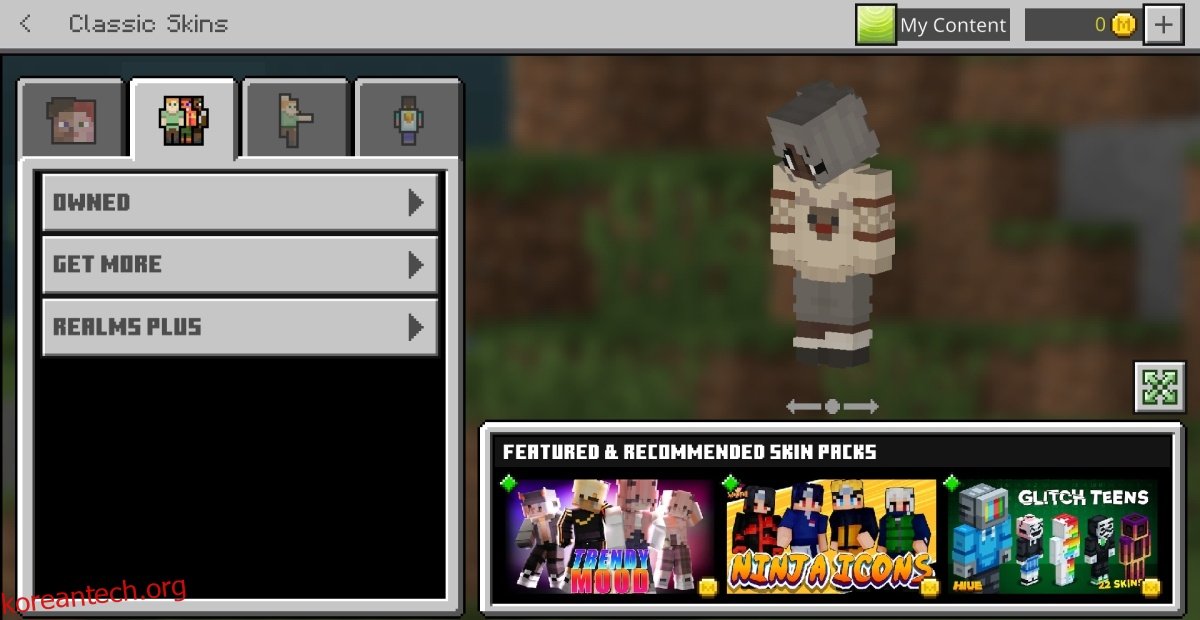
결론
스킨 로딩 실패 문제는 많은 마인크래프트 사용자들에게 흔히 발생하는 오류입니다. 게임 업데이트 또는 재설치를 통해 해결되는 경우도 있지만, 위에 제시된 방법들을 먼저 시도해 보는 것이 좋습니다. 만약 위 방법으로도 문제가 해결되지 않는다면, 게임 업데이트를 기다리거나 게임을 제거 후 재설치하는 방법이 있습니다. 게임을 삭제하기 전에 반드시 모든 월드를 백업해야 합니다. 게임 내에서 월드 선택 후 ‘내보내기’ 옵션을 통해 백업할 수 있으며, 재설치 후 ‘가져오기’ 기능을 사용하여 복원할 수 있습니다.